Tabla de Contenido
![]() Sobre el autor
Sobre el autor
![]() Artículos Relacionados
Artículos Relacionados
-
-
-
-
Al grabar un videotutorial, es mejor capturar los movimientos del cursor del ratón en la pantalla para que los espectadores no se pierdan. Aunque se necesita un grabador de mouse completa para realizar esta tarea, también es vital seguir el procedimiento correcto.
Pero, ¿y si no sabes cómo capturar el cursor del ratón en Windows y Mac? No te preocupes; esta guía te ofrece 6 excelentes grabadores de ratón para ayudarte. ¡Empecemos ya!
Hemos pasado 4 semanas probando 15 productos populares para encontrar el mejor grabador de pantalla que captura el cursor del ratón. Finalmente, seis de ellos destacan por diferentes razones. Consulta las estadísticas de las pruebas en la siguiente tabla.
| 🛠️Software revisado | 15 |
| ⏱️Duración | 4 semanas |
| 🖥️Dispositivos probados | un portátil Lenovo, un ordenador de sobremesa SAMA, un portátil HP y un Macbook Air |
| 📏Dimensión de evaluación | automatización, compatibilidad, grabación en tiempo real, formatos de salida, etc. |
| 🗒️Contenido de grabación | videotutorial, grabación de juego, reunión online, presentación |
| 🥇Más recomendado | EaseUS RecExperts |
Top 6 Grabador de Mouse para Capturar el Cursor del Ratón:
- TOP 1. EaseUS RecExperts
- TOP 2. Macro Recorder
- TOP 3. Auto Mouse Recorder
- TOP 4. Mini Mouse
- TOP 5. ReMouse
- TOP 6. JitBit Macro Recorder
6 Gran Grabador de Ratón para Windows y Mac
Después de probar y revisar múltiples grabadoras de ratón durante un mes, hemos elegido las 6 mejores grabadoras de ratón para ayudarte. ¡Sigue leyendo para conocer sus detalles!
1️⃣EaseUS RecExperts
EaseUS RecExperts encabeza la lista de grabadores de pantalla eficientes. No importa si tienes que grabar la pantalla, la webcam, el audio o el movimiento del ratón, este grabador de pantalla todo en uno te lo facilita de la forma más sencilla. Puedes capturar el cursor del ratón en la grabación y los clics eligiendo diferentes colores para los botones izquierdo y derecho.
Además, la selección del tamaño del área alrededor del ratón también está bajo tu control. Incluso puedes añadir efectos de resaltado ajustando la opacidad, el área y el color. También te permite hacer captura de pantalla y editar la pantalla o una región concreta. Por último, puedes grabar la voz del micrófono y el sonido del sistema informático.
🌞Características
- Graba vídeos de YouTube, partidas, reuniones, etc.
- Te permite grabar video con webcam para mostrar tu cara
- Te ayuda a programar una grabación para fijar la duración
- Ofrece un kit de herramientas de edición incorporado para el acabado
- Proporcionar una función de reproducción para los vídeos grabados
Descargar gratis Grabador de pantalla de EaseUS
Descargar gratisGrabador de pantalla de EaseUS
Trustpilot Valoración 4,7
👍Razón recomendada: Funciona tanto en Windows como en Mac
2024 | 5 Mejores Grabadores de Pantalla con Efecto de Clic del Ratón en Windows y Mac
¿Estás intentando encontrar un grabador de pantalla que pueda capturar los movimientos del ratón? No busques más; este post enumera los cinco mejores grabadores de pantalla para Windows y Mac que incluyen un efecto de clic de ratón. Sigue leyendo para descubrir uno que te guste.
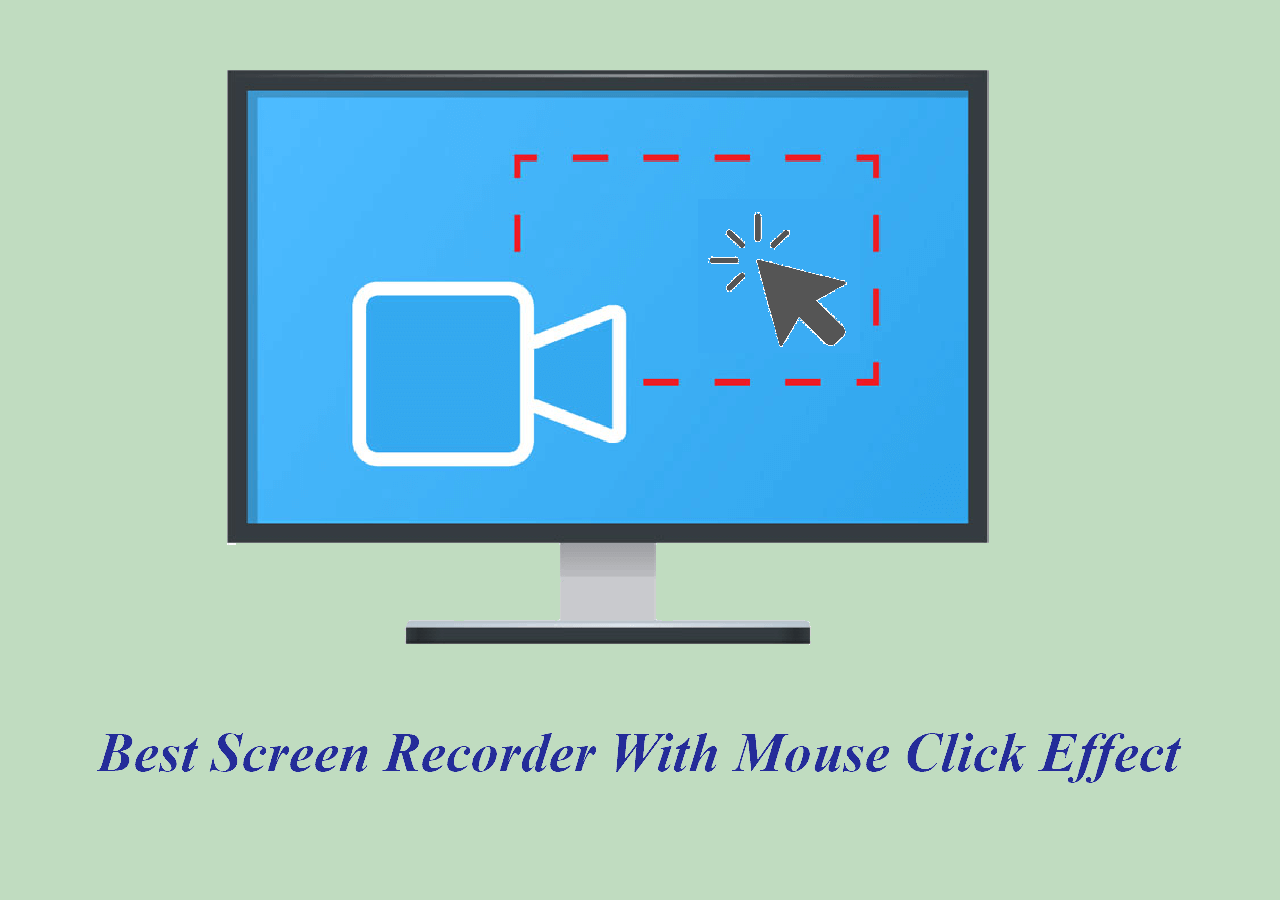
2️⃣Macro Recorder
Si estás cansado de repetir la misma tarea de grabación del ratón y buscas una solución,
es lo que necesitas. Te ayuda a capturar tus pulsaciones de teclas, eventos del ratón y acciones de la rueda de desplazamiento, poniendo el ordenador en modo de piloto automático mediante la integración de Open AI y ChatGPT. Incluso rastrea tus actividades para reproducirlas más tarde.
Grabar, ejecutar y ajustar la velocidad de reproducción están bajo tu control para que puedas crear una macro de la forma deseada. Además, este software admite la lectura de datos de códigos QR y códigos de barras para automatizar tareas. Es más conocido por el OCR en pantalla para extraer texto de la pantalla, tanto mapas de bits como texto plano.
🌞Características
- Graba las entradas de tu teclado y ratón
- Ofrecer grabador web para proyectos de automatización
- Te permite reproducir y editar macros si es necesario

👍Razón recomendada: Pruebas de software automatizadas mediante inteligencia artificial
Descargar gratis Grabador de pantalla de EaseUS
Descargar gratisGrabador de pantalla de EaseUS
Trustpilot Valoración 4,7
3️⃣Auto Mouse Recorder
Como su nombre indica, Auto Mouse Recorder es un completo programa que te ayuda a grabar los movimientos del teclado y del ratón y a repetir todas las acciones. Su método de procesamiento rápido y sin esfuerzo te ayuda a ahorrar esfuerzo y tiempo. Después, puedes utilizar las teclas de acceso directo para reproducir todas las operaciones. Ofrece tres modos de repetición: repetir una vez, repetir x número de veces y repetir durante x segundos/minutos/horas.
Además, puedes configurar sin esfuerzo múltiples cosas, como las coordenadas del puntero, los tipos de clic, los tiempos de repetición, los retardos, etc. Por ejemplo, te permite ajustar el tiempo de repetición y el retardo entre dos puntos de repetición. Incluso puedes activar la función de apagar el ordenador una vez finalizada la repetición.
🌞Características
- Ofrece programar grabación para repetir tareas
- Te permite personalizar las preferencias de las teclas de acceso rápido
- Proporcionar tiempo de repetición rápido, normal y lento
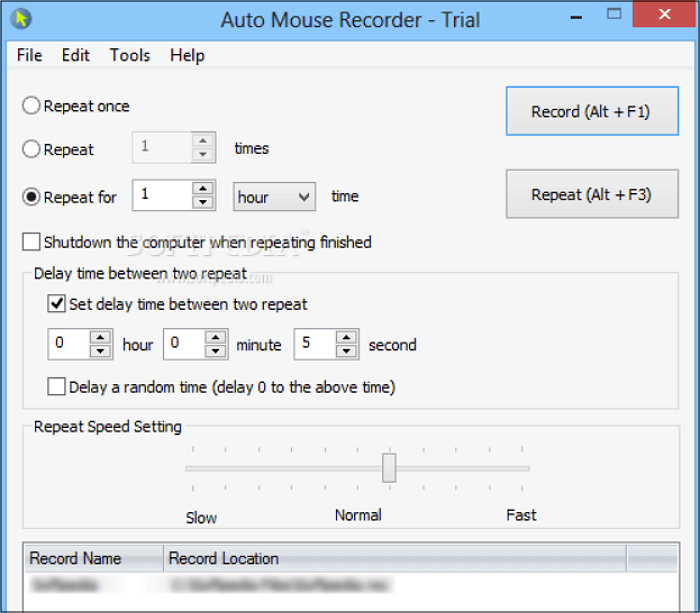
👍Razón recomendada: Pulsador automático de ratón y pulsador automático de teclado
Descargar gratis Grabador de pantalla de EaseUS
Descargar gratisGrabador de pantalla de EaseUS
Trustpilot Valoración 4,7
4️⃣Mini Mouse
Mini Mouse debe ser el camino a seguir si buscas un servicio gratuito para capturar los clics, acciones y teclas del ratón sin anuncios, adware ni banners. Sólo tienes que introducir las posiciones x e y del ratón y empezar a grabar como desees. Como es un miniprograma, no te encontrarás con problemas de retardo al procesar.
Además, lo mejor de este software es su capacidad para grabar las acciones de tu ratón en tiempo real. Puedes automatizarlo todo, como gráficos y dibujos, procesamiento y publicación de textos, grabar juegos para YouTube en PC, inicio de sesión en páginas web, etc. Por último, su intuitiva interfaz te permite guardar y cargar macros siempre que quieras.
🌞Características
- Simple, eficaz y de pequeño tamaño
- Ofrecer apoyo y actualizaciones en el futuro
- No es necesario instalarlo, ya que es un programa independiente
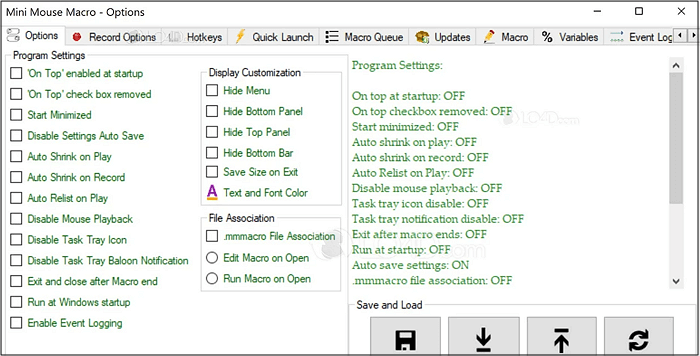
👍Razón recomendada: Graba los clics de tu ratón en tiempo real
Descargar gratis Grabador de pantalla de EaseUS
Descargar gratisGrabador de pantalla de EaseUS
Trustpilot Valoración 4,7
5️⃣ ReMouse
ReMouse es un programa excepcional que te ayuda a grabar las acciones del ratón y del teclado de forma repetida. Este programa de automatización está desarrollado por el software AutomaticSolution que guarda estas grabaciones como archivos de guión ReMouse.Exe que pueden reproducirse más tarde. Con una interfaz fácil de usar, los principiantes pueden probarlo cómodamente sin esfuerzo.
Además, puedes personalizar la configuración sin ningún conocimiento técnico. Incluso te permite hacer un montón de macros mediante el Administrador de tareas a través de su innovadora tecnología de grabación. Por último, puedes programar las tareas de grabación del ratón de forma flexible y cómoda.
🌞Características
- Ofrece una interfaz de usuario limpia e intuitiva
- Te permite utilizar los archivos grabados en cualquier lugar
- Compatible con Windows 7 a 10 y sistemas de 64 bits
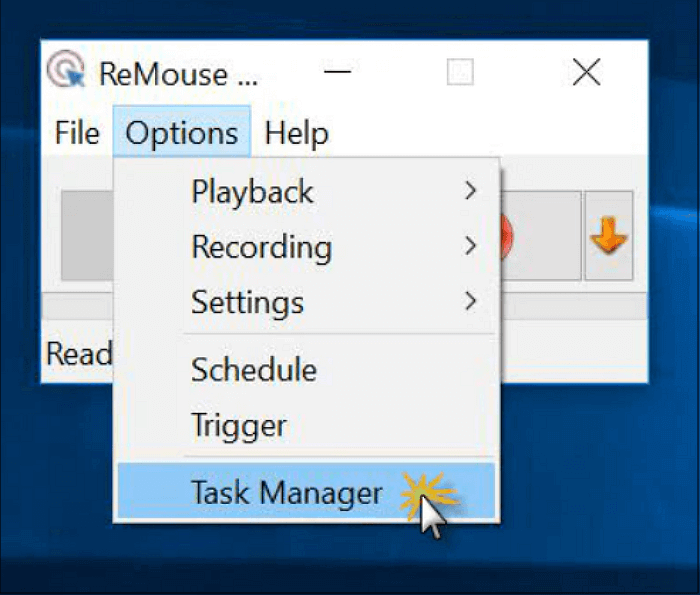
👍Razón recomendada: Guardar grabaciones de ratón y teclado como archivos de guión
Descargar gratis Grabador de pantalla de EaseUS
Descargar gratisGrabador de pantalla de EaseUS
Trustpilot Valoración 4,7
6️⃣JitBit Macro Recorder
Si buscas una herramienta de automatización que no sólo grabe los movimientos del teclado y del puntero del ratón, sino que también los convierta en archivos EXE, JitBit Macro Recorder es la solución definitiva. Te permite capturar sin esfuerzo el cursor del ratón mediante teclas de acceso rápido. Puedes comprimirlas utilizando técnicas avanzadas de optimización para facilitar su almacenamiento.
Esta robusta herramienta de automatización para usuarios de Windows detecta rápidamente el turno de Windows, además de ofrecer funciones de integración de shell y programación. Además, te ayuda a editar los clips grabados cuando sea necesario. Incluso puedes probar la Configuración para ajustar la velocidad de reproducción al nivel deseado, reproducir las grabaciones de vídeo en bucle, y mucho más.
🌞Características
- Sencillo, fácil de usar y flexible
- Proporcionarte varios filtros macro
- Inserta comandos personalizados, como delay, goto, etc.
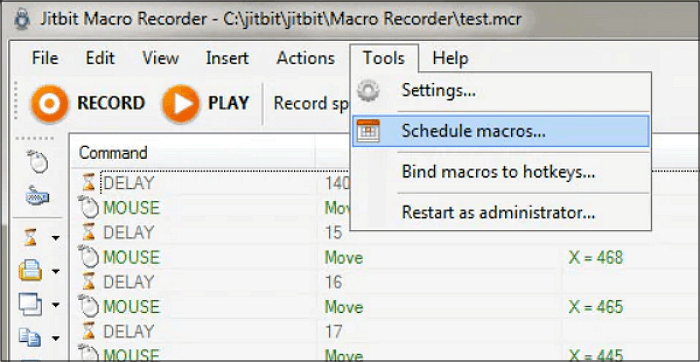
👍Razón de recomendación: Potente función de automatización
Palabras finales
La guía anterior ha presentado los 6 mejores grabadores de mouse para usuarios de Windows y Mac. En función de la información proporcionada para cada software, puedes optar por el que se ajuste a tus exigencias.
Sin embargo, EaseUS RecExperts es muy recomendable. Te permite capturar la pantalla en alta resolución, incluidos los clics y movimientos del ratón. Así que, ¡descarguémoslo y probémoslo una vez!
Descargar gratis Grabador de pantalla de EaseUS
Descargar gratisGrabador de pantalla de EaseUS
Trustpilot Valoración 4,7
Preguntas frecuentes sobre el grabador de mouse
Aquí se han respondido algunas preguntas relevantes sobre una grabadora de ratón.
1. ¿Qué hace un grabador de mouse?
Un grabador de ratón te ayuda a seguir tus acciones grabando la trayectoria del cursor del ratón. El puntero se grabará allí donde lo muevas. Sin embargo, algunos grabadores también ofrecen la función de reproducción.
2. ¿Tiene Windows 10 un grabador de ratón?
Sí, Windows 10 viene con un grabador de ratón incorporado como Grabador de macros. Te ayuda a grabar los movimientos del cursor del ratón. Sin embargo, sólo funciona en las aplicaciones de Microsoft Office. Puedes conseguirlo rápidamente en la Tienda Microsoft.
3. ¿Cuál es el programa gratuito para grabar los movimientos y clics del ratón?
EaseUS RecExperts es un excelente software gratuito que te ayudará a grabar los clics y movimientos del ratón en Windows y Mac. Puedes grabar vídeos de alta calidad con el puntero del ratón. Incluso te permite reproducir el resultado a la velocidad deseada.
4. ¿Puedes grabar los movimientos del ratón?
Sí, puedes capturar sin esfuerzo los movimientos del ratón utilizando un grabador de ratón. Algunos de los mejores grabadores de ratón son EaseUS RecExperts, Mini Mouse, Macro Recorder, Re Mouse, etc. Puedes elegir el que más te convenga.
Sobre el autor
Luis es un entusiasta de la tecnología, cuyo objetivo es hacer que la vida tecnológica de los lectores sea fácil y agradable. Le encanta explorar nuevas tecnologías y escribir consejos técnicos.
Artículos Relacionados
-
¿Qué es mejor? OBS Studio vs. Streamlabs OBS
![Luis]() Luis
2025/07/18
Luis
2025/07/18 -
16 Mejores Plataformas y Servicios de Streaming de Juegos [2026]
![Luis]() Luis
2026/01/14
Luis
2026/01/14
-
Logitech Capture no detecta la webcam [2026 Actualizado]
![Luis]() Luis
2026/01/14
Luis
2026/01/14 -
4 maneras gratuitas | Cómo grabar canciones de SoundCloud fácilmente
![Luis]() Luis
2025/07/18
Luis
2025/07/18